오리진 다운로드 속도 빠르게 하는 방법
- 게임
- 2023. 3. 9.

EA 게임, 오리진 클라이언트를 사용하여 게임을 다운로드 할때 오리진 게임 다운속도가 매우 느려 게임 다운로드 속도가 매우 오래 걸리는 경우가 있습니다.
이런 경우 EACore_APP.ini 파일의 추가 내용을 입력하여 EA 클라이언트 게임 다운로드 속도를 빠르게 할 수 있는데요.
이번에는 오리진 다운속도 빠르게 하는 방법에 대해 알려드리려고 합니다.
오리진 (EA 게임) 다운속도 빠르게 하는 방법
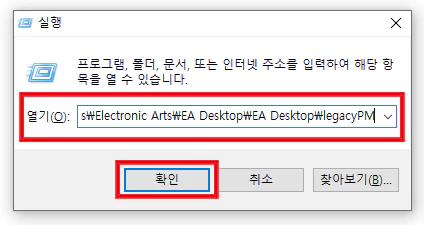
▲ [윈도우키 + R] 단축키를 사용햐여 윈도우 실행창을 열어주신 후 하단에 있는 명령어를 입력 후 [확인]을 클릭합니다.
C:\Program Files\Electronic Arts\EA Desktop\EA Desktop\legacyPM
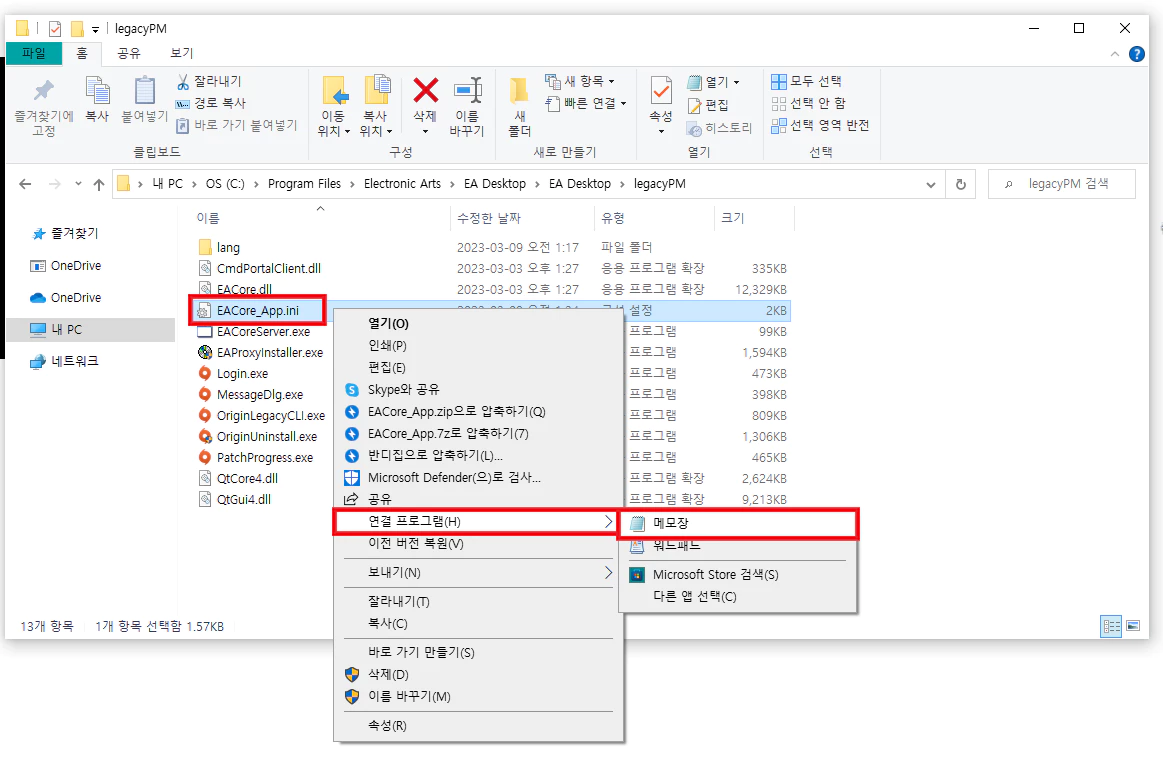
▲ legacyPM 폴더가 열리면, 폴더내에 있는 [EACore_APP.ini] 파일을 선택 후 [마우스 우 클릭 - 연결 프로그램 - 메모장]을 클릭하여 열어줍니다.
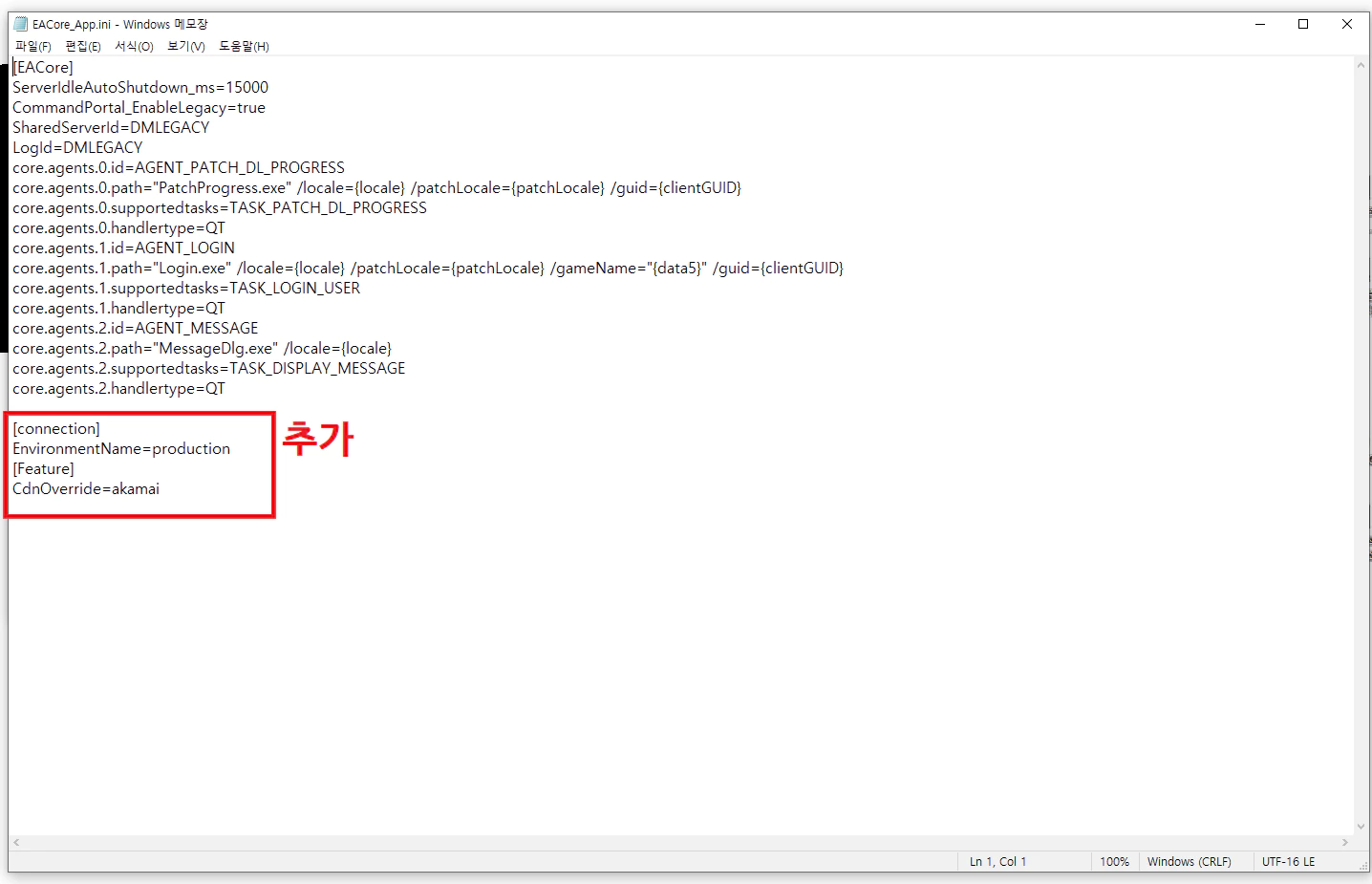
▲ 메모장으로 EACore_APP.ini 파일이 열리면, 하단에 있는 내용을 가장 하단 부분에 추가해줍니다.
[connection]
EnvironmentName=production
[Feature]
CdnOverride=akamai
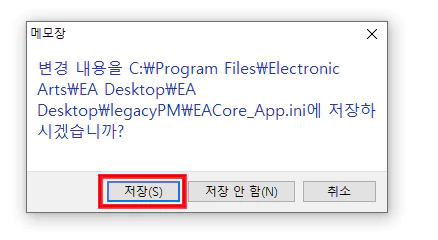
▲ 파일 저장 창이 나타나면, [저장]을 클릭하여 저장해줍니다.
(기본적으로 기존 경로로 저장이 안되는 경우가 있으므로 바탕화면에 저장해줍니다.)
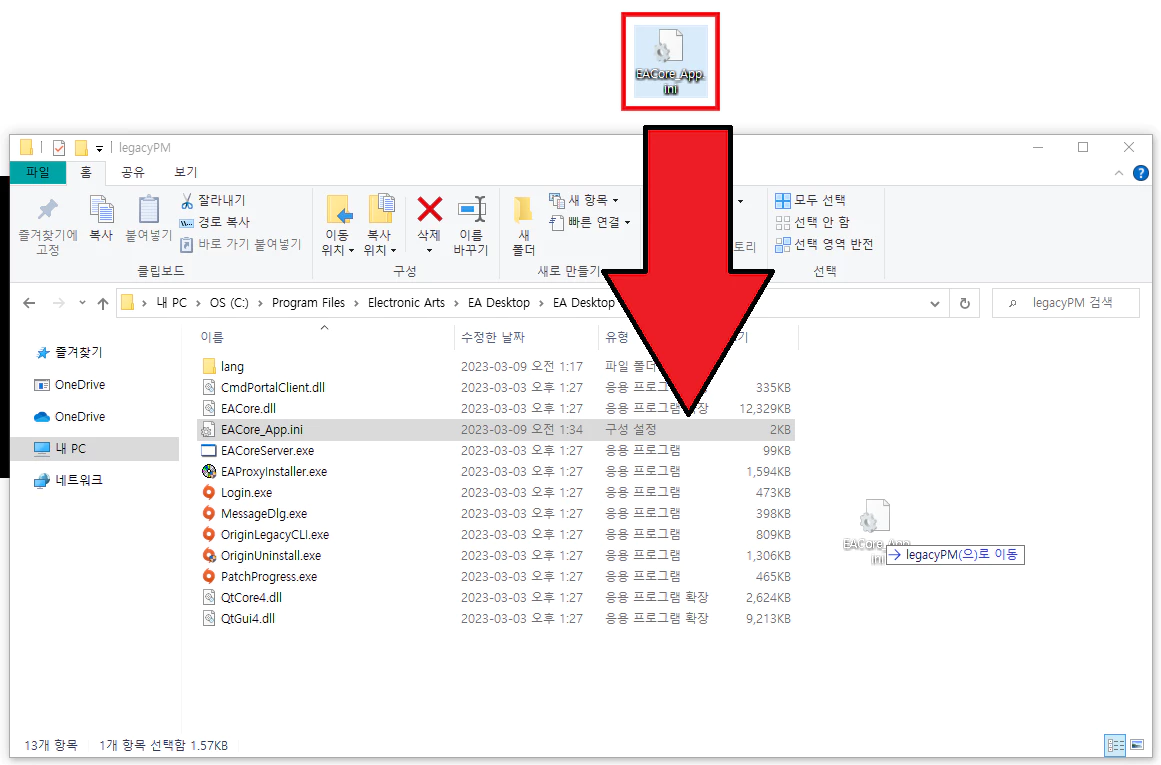
▲ 저장된 [EACore_APP.ini] 파일을 [C:\Program Files\Electronic Arts\EA Desktop\EA Desktop\legacyPM] 해당 경로로 붙여넣기 합니다.
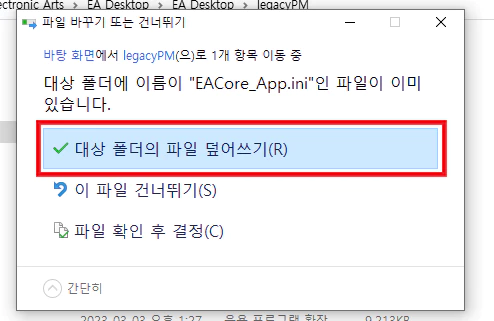
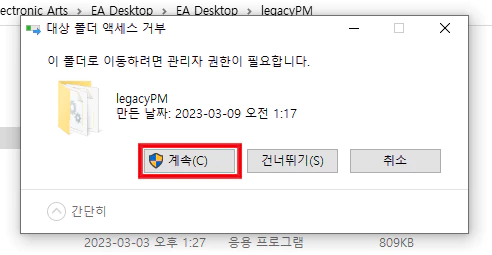
▲ [대상 폴더의 파일 덮어쓰기]를 클릭하여 [EACore_APP.ini]파일을 덮어쓰어 줍니다.
대상 폴더 액세스 거부 창이 나타나면, [계속]을 클릭하여줍니다.
EACore_APP.ini 파일이 정상적으로 옮겨진 후 EA 클라이언트(오리진) 게임 다운로드를 다시 시작하시면 다운로드 속도가 상당히 빨라진 것을 확인하실 수 있습니다.